Yra 2 JDK versijos. „OpenJDK“ ir „Oracle JDK“. „OpenJDK“ yra atviro kodo programa ir joje nėra jokių nuosavų kodų. „Oracle JDK“ yra uždaras šaltinis ir jame yra nuosavų „Oracle“ kodų.
Šiame straipsnyje aš jums parodysiu, kaip įdiegti „Oracle JDK 12“ ir „OpenJDK 12“ „Arch Linux“. Taigi, pradėkime.
„Oracle JDK 12“ diegimas:
„Oracle JDK 12“ nėra oficialioje „Arch Linux“ paketų saugykloje. Bet jūs galite lengvai atsisiųsti ir įdiegti „Oracle JDK 12“ iš oficialios „Oracle“ svetainės ir įdiegti „Arch Linux“.
Pirmiausia apsilankykite https: // www.orakulas.com / technetwork / java / javase / downloads / index.HTML iš mėgstamos interneto naršyklės ir spustelėkite PARSISIŲSTI mygtukas, skirtas „Java SE 12“.0.1 arba „Java“ platforma (JDK) 12.
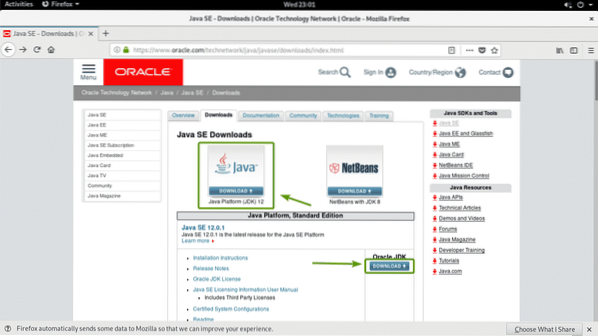
Dabar spustelėkite Sutikite su licencijos sutartimi priimti „Oracle Technology Network“ licencijos sutartį, skirtą „Oracle Java SE“.
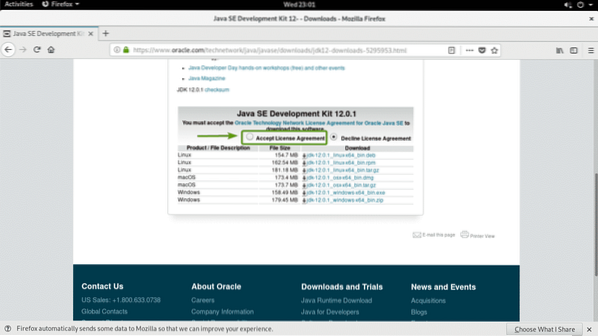
Dabar spustelėkite jdk-12.0.1_linux-x64_bin.degutas.gz nuoroda, kaip pažymėta toliau pateiktoje ekrano kopijoje.
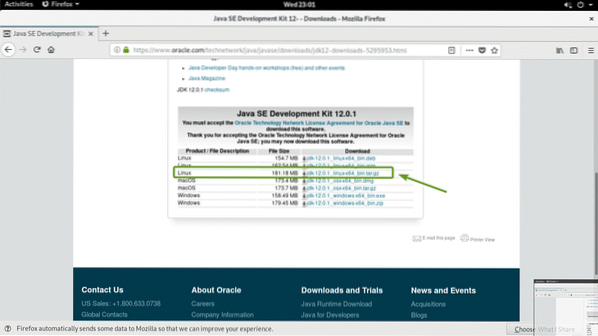
Jūsų naršyklė turėtų paraginti jus išsaugoti failą. Spustelėkite Išsaugoti failą ir tada spustelėkite Gerai.
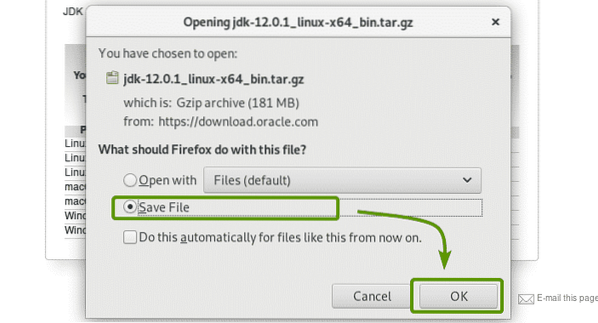
Jūsų naršyklė turėtų pradėti atsisiųsti „Oracle JDK tar“.gz archyvas. Gali praeiti šiek tiek laiko.
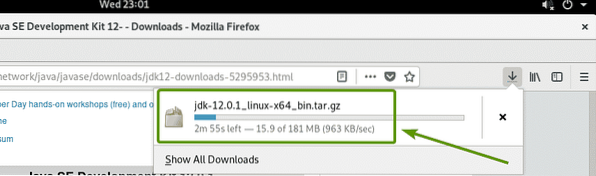
Kai atsisiuntimas bus baigtas, eikite į ~ / Atsisiuntimai katalogą su šia komanda:
$ cd ~ / Atsisiuntimai
Kaip matote, „Oracle JDK 12“ degutas.gz archyvas, kurį ką tik atsisiunčiau, yra čia.

Dabar ištraukite „Oracle JDK 12“ degutą.gz archyvas / opt katalogą su šia komanda:
$ sudo tar xvzf jdk-12.0.1_linux-x64_bin.degutas.gz -C / opt
JDK 12 degutas.Reikėtų išgauti gz archyvą.
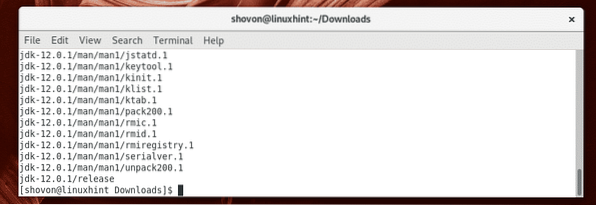
Kaip matote, naujas katalogas jdk-12.0.1 / yra sukurtas / opt kataloge. Atkreipkite dėmesį į katalogo pavadinimą.

Dabar turite sukurti naują aplinkos kintamąjį JAVA_HOME ir pridėkite „Oracle JDK 12“ dvejetainius failus į KELIS aplinkos kintamasis. Norėdami tai padaryti, paleiskite šią komandą:
$ echo -e 'eksportuoti JAVA_HOME = "/ opt / jdk-12.0.1 "\ nexport PATH =" $ PATH: $ JAVA_HOME / bin "\ n '| sudo tee / etc / profile.d / jdk12.sh

Naujas failas / etc / profile.d / jdk12.sh turėtų būti sukurta.
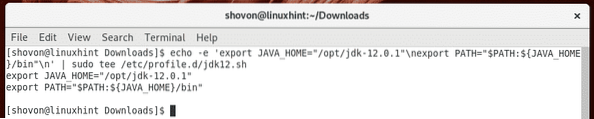
Dabar iš naujo paleiskite „Arch Linux“ kompiuterį naudodami šią komandą:
$ sudo perkrauti
Kai jūsų kompiuteris bus paleistas, vykdykite šią komandą, kad patikrintumėte, ar JAVA_HOME ir KELIS aplinkos kintamieji nustatyti teisingai.
$ echo $ JAVA_HOME && echo $ PATHKaip matote, JAVA_HOME ir PATH aplinkos kintamieji yra teisingai nustatyti.

Dabar patikrinkite, ar „Oracle JDK 12“ veikia su šia komanda:
$ java -versijaKaip matote, „Oracle JDK 12“ veikia tinkamai.

„OpenJDK 12“ diegimas:
„OpenJDK 12“ nėra oficialioje „Arch Linux“ paketų saugykloje. Bet jūs galite jį atsisiųsti iš oficialios „OpenJDK“ svetainės ir įdiegti „Arch Linux“.
Pirmiausia apsilankykite oficialioje „OpenJDK 12“ svetainėje adresu https: // jdk.java.tinklas / 12 /. Kai puslapis bus įkeltas, spustelėkite degutą.gz spustelėkite, kaip pažymėta toliau pateiktoje ekrano kopijoje.
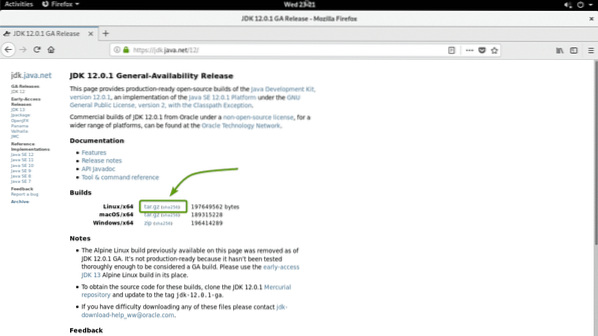
Jūsų naršyklė turėtų paraginti jus išsaugoti „OpenJDK 12“ dervą.gz archyvas. Pasirinkite Išsaugoti failą ir spustelėkite Gerai.
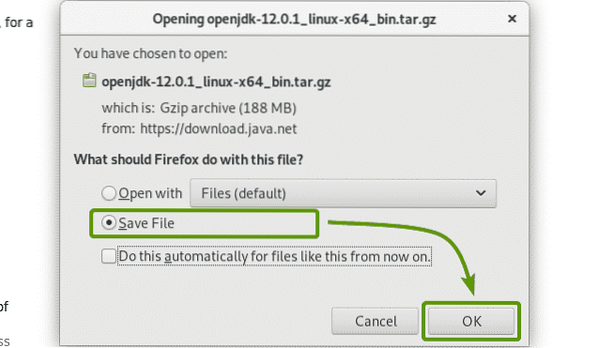
Jūsų naršyklė turėtų pradėti atsisiųsti „OpenJDK 12 tar“.gz archyvas. Gali praeiti šiek tiek laiko.
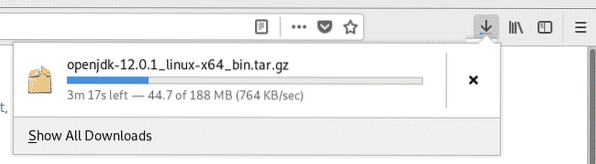
Kai atsisiuntimas bus baigtas, eikite į ~ / Atsisiuntimai katalogą su šia komanda:
$ cd ~ / Atsisiuntimai
Kaip matote, „OpenJDK 12“ degutas.gz archyvas yra čia.

Dabar ištraukite „OpenJDK 12“ degutą.gz archyvas / opt katalogą su šia komanda:
$ sudo tar xvzf openjdk-12.0.1_linux-x64_bin.degutas.gz -C / opt
OpenJDK 12 degutas.gz archyvą reikia atsisiųsti.
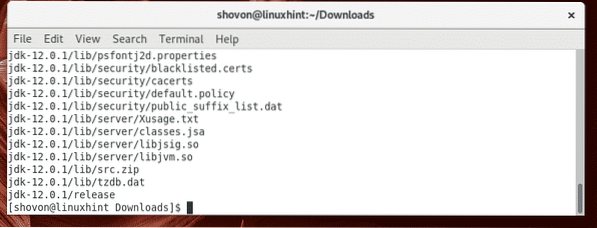
Naujas katalogas jdk-12.0.1 / turėtų būti sukurtas / opt kataloge.

Dabar jūs turite sukurti naują JAVA_HOME aplinkos kintamąjį ir atnaujinkite PATH aplinkos kintamąjį. Norėdami tai padaryti, paleiskite šią komandą:
$ echo -e 'eksportuoti JAVA_HOME = "/ opt / jdk-12.0.1 "\ nexport PATH =" $ PATH: $ JAVA_HOME / bin "\ n '| sudo tee / etc / profile.d / openjdk12.sh

Naujas failas / etc / profile.d / openjdk12.sh turėtų būti sukurta.

Dabar perkraukite kompiuterį naudodami šią komandą:
$ sudo perkrauti
Kai jūsų kompiuteris bus paleistas, vykdykite šią komandą, kad patikrintumėte, ar aplinkos kintamieji JAVA_HOME ir KELIS yra teisingai nustatyti.
$ echo $ JAVA_HOME && echo $ PATH
Dabar paleiskite šią komandą, kad patikrintumėte, ar „OpenJDK 12“ veikia.
$ java -versijaKaip matote, „OpenJDK 12“ veikia teisingai.

Paprastos „Java“ programos sudarymas su „JDK 12“:
Šiame skyriuje aš jums parodysiu, kaip sukompiliuoti ir paleisti paprastą „Java“ programą su JDK 12.
Parašiau paprastą „Java“ programą Sveiki.java ir išsaugojo jį ~ / kodai kataloge.

Programos turinys Sveiki.java „Java“ šaltinio failas yra toks:
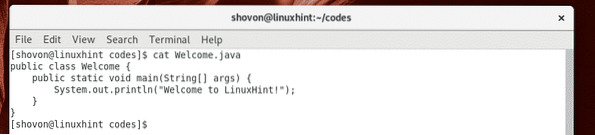
Dabar, norėdami sudaryti Sveiki.java šaltinio failą, vykdykite šią komandą:
$ javac Sveiki.java
The Sveiki.java Reikėtų sudaryti „Java“ šaltinio failą ir sukurti naują failą Sveiki.klasė turėtų būti sugeneruota, kaip matote toliau pateiktoje ekrano kopijoje. Tai vadinama „Java“ klasės failu. „Java“ šaltinio kodas konvertuojamas į „Java“ baitą ir konvertuotas baitas yra įrašomas į klasės failą, kurį gali paleisti JVM („Java“ virtuali mašina).

Dabar galite paleisti sukompiliuotą „Java“ klasės failą taip:
$ java SveikiPASTABA: Jei norite paleisti „Java“ klasės failą, neįtraukite .klasė pratęsimas.

Kaip matote, rodoma teisinga išvestis.

Taigi, taip jūs įdiegiate „Oracle JDK 12“ ir „OpenJDK 12“ į „Arch Linux“. Dėkojame, kad perskaitėte šį straipsnį.
 Phenquestions
Phenquestions


